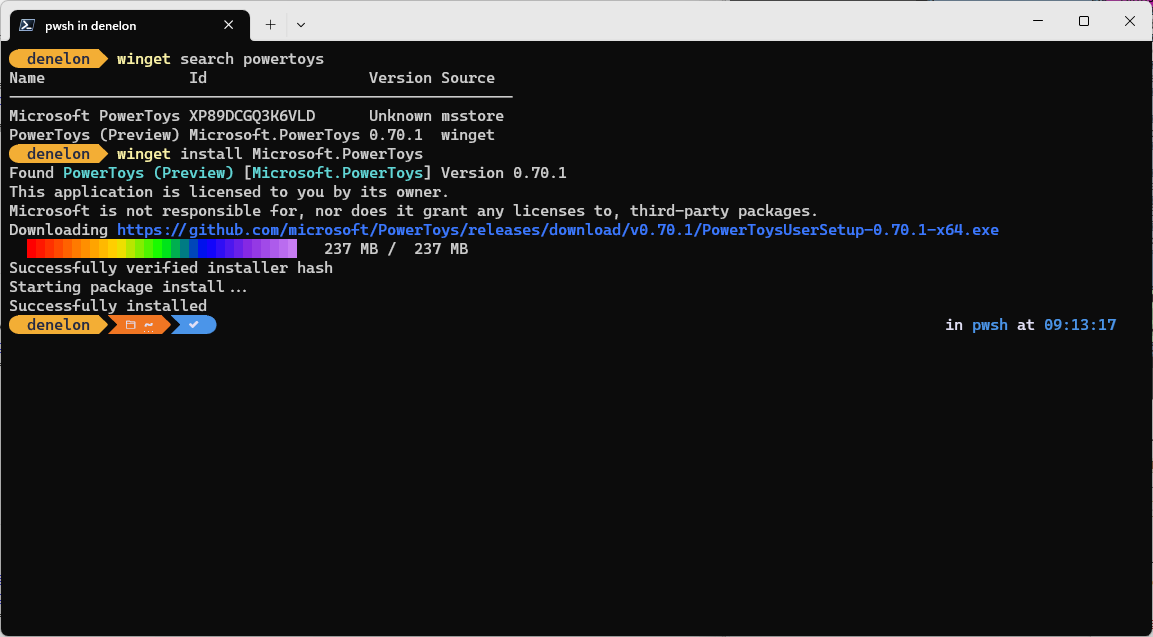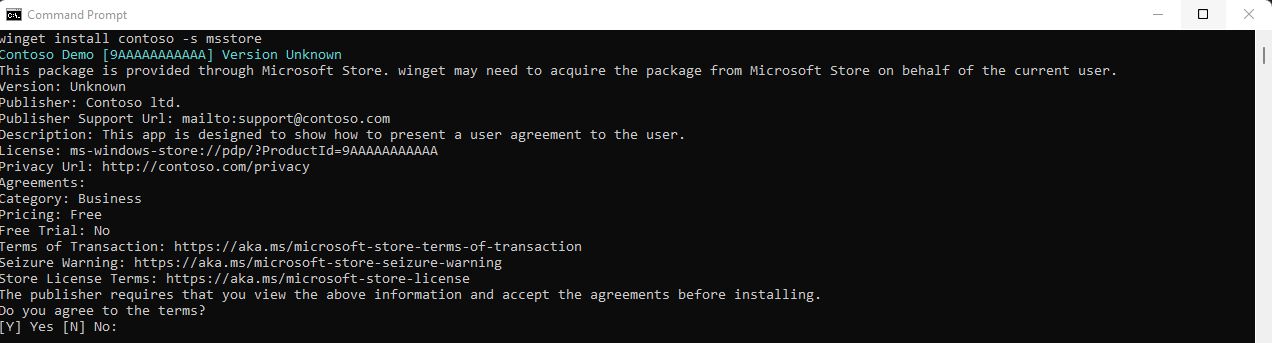WinGet의 설치 명령은 지정된 애플리케이션을 설치합니다. search 명령을 사용하여 설치하려는 애플리케이션을 식별합니다. show 명령을 사용하여 시스템에 대해 WinGet에서 선택한 애플리케이션 및 설치 관리자에 대한 세부 정보를 볼 수 있습니다.
install 명령을 사용하려면 설치하기 위한 정확한 문자열을 지정해야 합니다. 문자열이 명확하지 않으면 install 명령을 정확한 애플리케이션으로 추가로 필터링하라는 메시지가 표시됩니다.
사용
winget install [[-q] <query> ...] [<options>]
별칭
이 명령에 사용할 수 있는 별칭은 다음과 같습니다.
- 추가
인수
사용할 수 있는 인수는 다음과 같습니다.
| 인수 | 설명 |
|---|---|
| -q,--query | 앱을 검색하는 데 사용되는 쿼리입니다. |
참고 항목
쿼리 인수는 위치를 나타냅니다. 와일드카드 스타일 구문은 지원되지 않습니다. 이는 설치하려는 패키지를 고유하게 식별한다고 가장 자주 예상되는 문자열입니다.
옵션
옵션을 사용하면 설치 환경을 요구 사항에 맞게 사용자 지정할 수 있습니다.
| 옵션 | 설명 |
|---|---|
| -m, --명세서 | 매니페스트(YAML) 파일의 경로가 뒤에 나와야 합니다. 매니페스트를 사용하여 로컬 YAML 파일에서 설치 환경을 실행할 수 있습니다. |
| --아이디 | 설치를 애플리케이션 ID로 제한합니다. |
| --이름 | 검색을 애플리케이션 이름으로 제한합니다. |
| --모니커 | 검색을 애플리케이션에 대해 나열된 모니커로 제한합니다. |
| -v, --버전 | 설치할 정확한 버전을 지정할 수 있습니다. 지정되지 않으면 가장 높은 버전의 최신 애플리케이션을 설치합니다. |
| -s, --source (소스 경로 지정) | 검색을 제공된 원본 이름으로 제한합니다. 원본 이름이 뒤에 나와야 합니다. |
| --범위 | 설치 관리자에서 사용자 또는 컴퓨터 범위를 대상으로 할지 여부를 지정할 수 있습니다. 패키지 설치 범위와 관련된 알려진 문제를 참조하세요. |
| -a, --아키텍처 | 설치할 아키텍처를 선택합니다. |
| --설치자 유형 | 설치할 설치 관리자 유형을 선택합니다. WinGet 클라이언트에 대해 지원되는 설치 관리자 유형을 참조하세요. |
| -e, --exact | 대/소문자 구분 검사를 포함하여 쿼리에서 정확한 문자열을 사용합니다. 하위 문자열의 기본 동작을 사용하지 않습니다. |
| ko-KR: -i, --상호작용 | 대화형 모드에서 설치 관리자를 실행합니다. 기본 환경에는 설치 관리자 진행률이 표시됩니다. |
| -h, --silent | 자동 모드에서 설치 관리자를 실행합니다. 이 경우 모든 UI가 표시되지 않습니다. 기본 환경에는 설치 관리자 진행률이 표시됩니다. |
| --로캘 | 사용할 로캘을 지정합니다(BCP47 형식). |
| -o, --log | 로깅을 로그 파일에 보냅니다. 쓰기 권한이 있는 파일의 경로를 제공해야 합니다. |
| --관습 | 기본값 외에도 설치 관리자에 전달할 인수입니다. |
| --오버라이드 | 설치 관리자에 직접 전달되는 문자열입니다. |
| -l, --위치 | 설치할 위치입니다(지원되는 경우). |
| --무시-보안-해시 | 설치 관리자 해시 확인 실패를 무시합니다. 권장되지 않음. |
| --allow-reboot (재부팅 허용) | 해당하는 경우 재부팅을 허용합니다. |
| --skip-dependencies (종속성 건너뛰기) | 패키지 종속성 및 Windows 기능 처리를 건너뜁니다. |
| --ignore-local-archive-malware-scan (로컬 아카이브 악성코드 스캔 무시) | 로컬 매니페스트에서 보관 형식 패키지를 설치하는 과정의 일부로 수행되는 맬웨어 검사를 무시합니다. |
| --dependency-source | 지정된 원본을 사용하여 패키지 종속성을 찾습니다. |
| --accept-package-agreements (패키지 계약 수락) | 사용권 계약에 동의하고 프롬프트를 방지하는 데 사용됩니다. |
| --no-upgrade | 설치된 버전이 이미 있는 경우 업그레이드를 건너뜁니다. |
| --헤더 | 선택적 Windows 패키지 관리자 REST 원본 HTTP 헤더입니다. |
| --authentication-mode | 인증 창 기본 설정(무음, silentPreferred 또는 대화형)을 지정합니다. |
| --authentication-account (인증 계정) | 인증에 사용할 계정을 지정합니다. |
| --소스 동의 수락 | 원본 사용권 계약에 동의하고 프롬프트를 방지하는 데 사용됩니다. |
| -r, --이름 변경 | 실행 파일의 이름을 바꿀 값입니다(이식 가능) |
| --이전 버전 제거 | 업그레이드하는 동안 이전 버전의 패키지를 제거합니다. |
| --포스 | 명령을 직접 실행하고 비보안 관련 문제를 계속 진행합니다. |
| -?, --도움말 | 이 명령에 대한 추가 도움말을 가져옵니다. |
| --대기 | 종료하기 전에 아무 키나 누르라는 메시지를 사용자에게 표시합니다. |
| --로그,--열기-로그 | 기본 로그 위치를 엽니다. |
| --자세한 정보, --자세한 정보-로그 | 로깅 설정을 재정의하고 자세한 정보 표시 로그를 만드는 데 사용됩니다. |
| --nowarn,--ignore-warnings알림을 무시하고 경고를 무시합니다. | 경고 출력을 표시하지 않습니다. |
| --사용 하지 않도록 설정-상호 작용 | 대화형 프롬프트를 사용하지 않도록 설정합니다. |
| --프록시 | 이 실행에 사용할 프록시를 설정합니다. |
| --no-proxy | 이 실행에 프록시 사용을 사용하지 않도록 설정합니다. |
예제 쿼리
다음 예제에서는 애플리케이션의 특정 버전을 설치합니다.
winget install powertoys --version 0.91.1
다음 예제에서는 해당 ID에서 애플리케이션을 설치합니다.
winget install --id Microsoft.PowerToys
다음 예제에서는 버전 및 ID별로 애플리케이션을 설치합니다.
winget install --id Microsoft.PowerToys --version 0.91.1
여러 선택 항목
WinGet에 제공된 쿼리가 단일 애플리케이션으로 이어지지 않는 경우 WinGet은 검색 결과를 표시합니다. 이 경우 올바른 설치를 위해 검색을 구체화하는 데 필요한 추가 데이터가 제공됩니다.
선택 항목을 하나의 파일로 제한하는 가장 좋은 방법은 애플리케이션 id를 정확한 쿼리 옵션과 결합하여 사용하는 것입니다. 예:
winget install --id Git.Git -e
여러 원본을 구성하는 경우 중복된 항목이 있을 수 있습니다. 더 명확하게 하려면 원본을 지정해야 합니다.
winget install --id Git.Git -e --source winget
msstore 원본은 고유 식별자를 패키지에 대한 "ID"로 사용합니다. 정확한 쿼리 옵션은 필요하지 않습니다. 예:
winget install XP9KHM4BK9FZ7Q -s msstore
설치 명령을 사용하여 여러 패키지를 설치할 수도 있습니다. 예:
winget install Microsoft.Edit Microsoft.NuGet
로컬 설치
manifest 옵션을 사용하면 YAML 파일을 클라이언트에 직접 전달하여 애플리케이션을 설치할 수 있습니다. 매니페스트가 다중 파일 매니페스트이면 파일이 포함된 디렉터리를 사용해야 합니다. manifest 옵션의 사용법은 다음과 같습니다.
사용법: winget install --manifest \<path>
| 옵션 | 설명 |
|---|---|
| -m, --명세서 | 설치할 애플리케이션의 매니페스트에 대한 경로입니다. |
로컬 매니페스트 파일에서 패키지를 설치하면 위험할 수 있습니다. 추가 예방 조치로 이 기능은 관리자가 사용하도록 설정해야 합니다. 이 기능을 사용하도록 설정하려면 winget settings --enable LocalManifestFiles를 실행합니다. 이 기능을 사용하지 않도록 설정하려면 winget settings --disable LocalManifestFiles를 실행합니다.
로그 파일
리디렉션되지 않는 한 WinGet의 로그 파일은 다음 폴더에 있습니다. \%LOCALAPPDATA%\\Packages\\Microsoft.DesktopAppInstaller_8wekyb3d8bbwe\\LocalState\\DiagOutputDir\\*.log
사용권 계약
설치 시 일부 애플리케이션은 사용자가 먼저 사용권 계약 또는 기타 계약에 동의한 후에 설치해야 합니다. 이 경우 Windows 패키지 관리자는 사용자에게 계약에 동의하라는 메시지를 표시합니다. 사용자가 동의하지 않으면 애플리케이션이 설치되지 않습니다.
명령줄에서 --accept-package-agreements 옵션을 명령줄에 전달하면 계약에 자동으로 동의할 수 있습니다. 이는 Windows 패키지 관리자를 스크립팅할 때 유용할 수 있습니다.
관련 항목
Windows developer